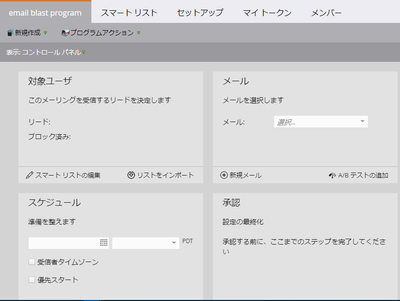Marketo Successシリーズ:メールプログラム
- Subscribe to RSS Feed
- Bookmark
- Subscribe
- Printer Friendly Page
- Report Inappropriate Content
- Mark as New
- Bookmark
- Subscribe
- Mute
- Subscribe to RSS Feed
- Permalink
- Report Inappropriate Content
Marketo Successシリーズ:メールプログラム
本ブログは英語版の翻訳です。
https://nation.marketo.com/t5/product-blogs/marketo-success-series-email-programs/ba-p/304968
Marketo Successシリーズへようこそ!本シリーズでは、Marketo ChampionおよびChampion Alumniと提携した、Marketoエキスパートが、Marketoを使用して、どのように成功を収めているか、詳しく説明します。このエディションでは、Marketo Champion Alumniである@Nicholas_Hajdin ,(Nick)とチームを組みました。彼は、Accenture社のデジタルテクノロジーマネージャーです。Nickは、Adobe Certified Master – Marketo Engage Architectであり、6年以上のコンサルティング経験があります。そして、複雑なMarketoの実装と最適化を通じてクライアントを指導しています。
以下のNickのブログをお読みください。このブログでは、Marketo Engageでのプログラム作成、メールプログラムの設定、メールプログラムの作成、A/Bテストなどを行う方法に関するベストプラクティスを説明します。
概要
この章では、Marketoの基本的なプログラムの1つであるメールプログラムについて説明します。Marketoのメールプログラムは、一斉配信メール、A/Bテストの作成、メトリックのトラッキングをすべて1か所で行うためのツールとなるように設計されています。メルマガ、プロモーション、招待状、リマインダーなどの1回限りのメールを送信する場合は、メールプログラムを使用します。
Marketoでプログラムを作成するためのベストプラクティス
各企業には独自の運用プロセスとガバナンスのルールがあります。そして、Marketoでプログラムをテンプレート化することこそがベストプラクティスです。多くの場合、「センターオブエクセレンス(CoE)」の一部として構築されるマスタープログラムテンプレート(MPT)は、インスタンスにおいて、一貫性および拡張性のあるプログラム構造を維持するための効果的な方法です。マーケティング担当者は、メールプログラムなどの新しいプログラムを作成するたびに、合意済みの構造を持つMPTを複製できます。
メールプログラムは単純なマーケティングに対する取り組みであるため、MPTは複雑である必要はありません。標準のメールMPTには、次のものが含まれる場合があります。
- 使用するメールを整理するためのアセットフォルダー。すべてのメールプログラムで使用される標準化されたメールテンプレートがある場合は、MPTに含めることができます。A/Bテストのバリエーションを計画している場合、メールは複数形として一覧表示されます。
- スマートキャンペーンを整理するためのスマートキャンペーンフォルダー。メールプログラムの場合、これは、チャネルレベルで定義された成功ステップに基づいて、プログラムステータスを変更するために使用されるプログラムステータススマートキャンペーンのみである可能性があります。チャネルと成功ステップに慣れていない場合は、本コンテンツについて説明した前章に戻ってください。
- メールプログラムレベルで利用できるダッシュボードレポートの外部で作成するローカルレポートを整理するためのレポートフォルダー。
- プログラムレベルで作成されたトークン。たとえば、すべてのメールアドレスで一貫性のある会社メールアドレスなどの要素がある場合は、会社メールアドレスの{{my.token}}を含めることをお勧めします。MPTレベルでトークンを含めることにより、プログラムを作成する必要があるたびにマーケティング担当者が新しいトークンを追加する手間を排除できます。MPTレベルでのトークンは便利ですが、必須ではありません。
MarketoプログラムのMPTを作成することは、インスタンスを標準化して拡張性のある状態に保つためのベストプラクティスです。しかし、MPTを複製するのではなく、最初からメールプログラムを作成することが必要となる場合があります。本章の残り部分では、新しいメールプログラムを作成するために必要な手順を詳しく説明します。
メールプログラムの設定を理解する
メールプログラムの優れた要素の1つは、コントロールパネルビューです。コントロールパネルには、プログラム設定をすばやく確認できる4つのタイルがあります。
オーディエンス:どのリードがメールを受け取るかを決定します。メールを受信するリードの数、通信がブロックされているリードの数をすばやく確認します。また、スマートリストを編集したり、新しいリストをインポートしたりするためのショートカットが含まれています。
メール:送信するメールを選択します。メールは、メールプログラムに含まれるローカルアセットである必要があります。また、このタイルから、A/Bテストの設定を制御します。
スケジュール:メールを展開する時間を選択します。また、このタイルから、受信者のタイムゾーンまたはヘッドスタート設定を有効化できます。
承認:メールプログラムを承認します。プログラムを承認するためには、オーディエンスを定義し、承認されたメールを選択し、将来的にメールをスケジュールする必要があります。このタイルから、プログラムのステータスを確認します。
メールプログラムを作成する
メールプログラムの基本を理解したら、Marketoマーケティングアクティビティでメールプログラムを作成してください。以下の手順は、新しいメールプログラムを作成するための段階的なプロセスを示しています。
- [マーケティングアクティビティ]に移動します。
- プログラムを作成するフォルダーを選択し、[新規]プルダウンをクリックして、[新しいプログラム]を選択します。
- [名前]を入力し、[プログラムの種類]として[メール]を選択して、[作成]をクリックします。[プログラムの種類]として[メール]を選択すると、[チャネル]は自動的に[メール送信]に設定されます。メールプログラムの種類用に他のチャネルを作成している場合は、変更できます。
メールプログラムのアクション
次の数セクションでは、メールプログラムで利用できるさまざまなアクションについて説明します。
オーディエンスを定義する
メールプログラムを制御する最初のステップは、オーディエンスを定義することです。オーディエンスの基準を満たすフィルターを使用して、スマートリストを編集します。また、プログラムコントロールパネルのオーディエンスタイルに表示される[インポート]オプションを使用して、メンバーをプログラムにインポートすることができます。
メールを選択する
メールプログラムを作成し、オーディエンスを定義したら、送信するメールを決定する必要があります。新しいメールを最初から作成することも、既存のメールを選択することもできます。
既存のメールを送信するには、メールプログラムを選択し、コントロールパネルビューに移動します。[メール]と表示されているタイルに移動し、送信するメールを選択します。ローカルメールのみが利用可能です。別のプログラムまたはDesign Studioの一部であるメールを使用する場合は、プログラムを複製するか、メールを右クリックして[移動]を選択し、目的のプログラムに移動する必要があります。
また、プログラム用の新しいメールを作成する場合は、コントロールパネルの[メール]タイルからこれを実行することができます。
メールをA/Bテストする
メールをA/Bテストする機能は、メールプログラムに固有の最重要機能です。A/Bテストにより、マーケティング担当者はコミュニケーションのバリエーションをテストできます。これにより、オーディエンスのエンゲージメントの向上に何が役立っているのかを確認できます。Marketoを使用すると、A/Bテストの設定、制御、測定を簡単に行うことができます。
ベストプラクティスは、メールをA/Bテストする前に、テスト計画を作成することです。テスト目的が明確でない状態で、A/Bテストを行わないでください。仮説を立てて、自信のある結果が得られるまで数週間テストしてください。将来のメールに適用する明確な変更点を見つけるために、明確なバリエーションをテストすることが理想的です。コミュニケーション戦略の一環としてテスト結果を宣言し、テストを続行してください。
テスト計画の例:
- Q1:件名の明確なバリエーションをテストする
- Q2:メール全体の設計の明確なバリエーションをテストする
- Q3:差出人とメールアドレスのバリエーションをテストする
- Q4:メール送信時刻のバリエーションをテストする
メールをA/Bテストする準備ができたら、コントロールパネルの[メール]タイルに移動します。A/Bテストを追加すると、選択したメールは他のプログラムで使用できなくなることに注意してください。他のプログラムで利用できるメールが必要な場合は、新しい宛先プログラムに複製する必要があります。メールのA/Bテスト方法を決定したら、テストする変数を決定する必要があります。
A/Bテストの設定
- 件名のテスト:最も一般的で簡単なA/Bテストの1つです。測定可能なテスト戦略を作成することをお勧めします。たとえば、一般的な非記述言語とアクション指向の記述言語をテストします。次のいくつかのメールのテストを実行すると、どの種類の件名がオーディエンスの共感を呼ぶか、より良く分析および測定できるようになります。
- 例:
- 件名A:Accenture社マンスリーニュースレター
- 件名B:AIにおけるAccenture社の最新イノベーションの詳細
- メール全体のテスト:もう1つのオプションは、メール全体をA/Bテストすることです。コピー、デザイン、CTA(行動喚起)などのバリエーションをテストする場合は、このタイプのテストを使用します。一度に1つの変数をテストすることをお勧めします。これにより、「勝利(顧客獲得など)」につながったメールにどのような要素が貢献したかを測定できます。
- 例:
- メール全体A:CTAに関するボタンを含むメールマガジン
- メール全体B:CTAに関するハイパーリンクを含むメールマガジン
- 差出人メールアドレスのテスト:差出人メールアドレスによるテストは、もう1つの一般的で簡単なテストです。このオプションは通常、パーソナライズされたメールが、より高いエンゲージメント(顧客獲得など)につながるかどうかをテストするために使用されます。このオプションでは、差出人メールアドレスと差出人名の両方をテストできます。
- ○例:
- 名前/メールアドレスA:Nicholas Hajdin/Nicholas.hajdin@accenture.com
- 名前/メールアドレスB:Accenture/services@accenture.com
- ○例:
- 例:
- 例:
- 日付/時刻テスト:日付/時刻テストを使用すると、メールを送信するのに最適な時間帯または曜日を把握することができます。2つの変数、つまり曜日と時刻を同時に変更するのではなく、一度に1つの変数、つまり曜日または時刻のいずれかのみを変更してテストすることをお勧めします。
- 例:
- 日付/時刻A:2018年4月9日(火曜日)午前8時(東部標準時間)
- 日付/時刻B:2018年4月9日(火曜日)午後6時(東部標準時間)
A/Bテストの種類を選択したら、次は、テストサンプルサイズを定義します。スライダーを使用して、A/Bテストに参加するオーディエンスの割合を選択し、[次へ]をクリックします。選択したテストサンプルサイズの等しい部分に、さまざまなバリエーションが適用されます。
テストサンプルサイズを10〜20%に維持してください。これにより、ほとんどのオーディエンスが勝者バージョンのメールを受信できます。
注意事項:静的リストを使用している場合、サンプルサイズを100%に設定すると、オーディエンス全員にメールが送信され、勝者バージョンは誰にも送信されません。スマートリストを使用している場合、サンプルサイズを100%に設定すると、その時点でのオーディエンス全員にメールが送信されます。後日、メールプログラムが再度実行されると、新たにスマートリストの対象となったユーザーも、オーディエンスに含まれるようになり、メールを受信することになります。サンプルサイズを100%に設定することはお勧めしません。
A/Bテストの勝者基準
テスト設定を完了したら、A/Bテストの勝者基準を定義してください。次のオプションがデフォルトの基準です。
|
開封 |
画像がメールにダウンロードされるとき、開封が登録されます。画像を含めない場合でも、デフォルトでは、MarketoはすべてのHTMLメールに1つのトラッキングピクセルを挿入します。 |
|
クリック |
デフォルトでは、メール内のリンクにはトラッキングが埋め込まれており、誰がどのリンクをクリックしたか、クリックされた合計リンク数などを確認できます。 |
|
クリック/開封% |
開封されたメールのメール内のリンクがクリックされたメールの割合。これは、一意のクリック数を一意の開封数で割った後、100を掛けてパーセンテージで表示することにより、メールの関連性とコンテキストを測定します。 |
|
エンゲージメントスコア |
エンゲージメントスコアにより、コンテンツの効果を判断することができます。エンゲージメントスコアを選択した場合、テストは少なくとも24時間実行する必要があります。 |
[カスタムコンバージョン]を選択し、フィルターとトリガーを使用して特定のイベントを定義することで、条件をカスタマイズすることもできます。たとえば、メール内の特定のリンクをクリックすることで、勝者基準を定義したい場合。このオプションを選択すると、Marketoは、このメールプログラムからメールを送信されたユーザーに対してのみトリガーを許可します。[送信済みメール]フィルターを追加する必要はありません。
[勝者基準]を選択したら、勝者の宣言方法を定義する必要があります。次の2つのオプションがあります:手動および自動です。
- 自動は、Marketoがスケジュールされた時間に勝利メールを自動的に送信するデフォルトのオプションです。
- 手動オプションでは、テストが送信され、勝者が宣言されるのを待ちます。結果のレポートを受け取ります。
- リマインダー:日付/時刻A/Bテストを実行している場合は、手動のみを選択できます。
A/Bテストをスケジュールする
メールプログラムにA/Bテストを追加し、勝者基準を定義したら、次のステップは、テストの開始時刻をスケジュールすることです。[テストの送信]と[勝者の送信]は、少なくとも4時間離れていなければなりません。大規模な送信の場合は、24時間待機して、良好な結果を得るのに十分な時間を確保することをお勧めします。[スケジュール]タブから、テスト結果をユーザーに通知するためのメールアドレスを入力することもできます。すべてのテスト設定を完了してスケジュールを設定したら、[完了]を選択して、A/Bテストの詳細の概要を確認します。すべてが良好であることを確認したら、[閉じる]をクリックすると、A/Bテストが構成されます。
スケジュール後
何らかの理由でA/Bテストを編集または削除する場合は、コントロールパネルビューの[メール]タイルに戻って実行します。
メールがテストされ、勝者が展開されると、ダッシュボードビューからパフォーマンスメトリックを表示できます。
メールをスケジュールする
メールを選択したら、スケジュールを設定してください。メールのA/Bテストを選択した場合、スケジュールは設定中に設定されます。A/Bテストを使用していない場合は、計画された展開時間にメールをスケジュールします。2つの追加のスケジュール機能があります。
- 受信者のタイムゾーン:タイムゾーンが利用可能な場合、ユーザーはそれぞれのタイムゾーンでスケジュールされた時間にメールを受信します。
- ヘッドスタート:迅速に配信するために、12時間前にオーディエンスとメールの処理を開始します。処理が開始されると、プログラムはロックされます。ただし、メールを送信する前に送信を中止する必要がある場合は、コントロールパネルから中止できます。ヘッドスタートと受信者のタイムゾーンを一緒に使用している場合は、互換性のある時間を選択することしかできません。
メールを承認する
すべてのステップを実行し、メールを送信する準備ができたら、最後のステップではメールを承認します。コントロールパネルの[承認]タイルに移動し、[プログラムの承認]を選択します。Marketoが問題を検出した場合、通知エラーにより、再度承認を試みる前に変更を加えるように求めます。
まだ展開されていない承認済みプログラムに変更を加えた場合は、同じタイルで[プログラムの承認解除]をクリックしてください。再承認するまで、メールは展開されません。
メールプログラムのパフォーマンスをレポーティングする
メールプログラムが展開されたら、パフォーマンスについてレポーティングします。パフォーマンスレポートにより、オーディエンスが魅力的に感じるメールやコンテンツの種類を理解することができます。また、将来の戦略的計画を導くことができます。以下のレポートと情報を活用して、プログラムの成功を測定できます。
- メールリンクパフォーマンスレポートは、メール内のリンクのパフォーマンスを記録します。
- メールパフォーマンスレポートは、配信済み、開封済み、クリック済みなどの標準的な統計情報を提供します。
- メールプログラムダッシュボードビューは、Excelでもエクスポート可能なパフォーマンスの視覚的表現を提供します。
- メールプログラム概要ビューでは、プログラムのステータスや成功ごとにメンバーなどのメトリックを一目で確認できます。
- Copyright © 2025 Adobe. All rights reserved.
- Privacy
- Community Guidelines
- Terms of use
- Do not sell my personal information
Adchoices